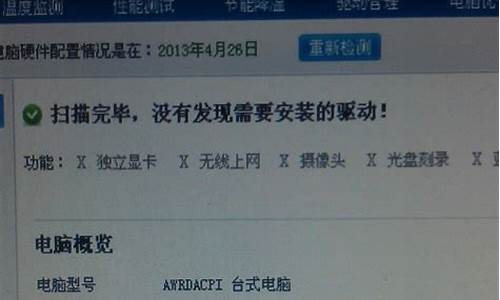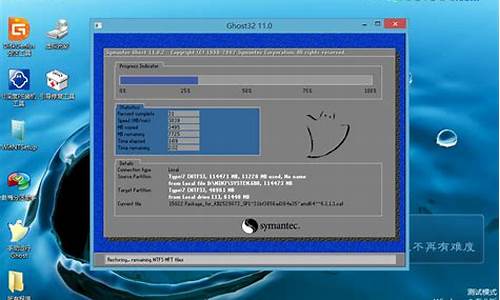清理电脑系统数据会怎么样_清理电脑系统数据会怎么样吗
1.怎么样进行磁盘清理?磁盘清理影响电脑吗?
2.电脑上的磁盘清理会损坏电脑的系统吗
3.电脑系统盘清理会影响D盘和E盘嘛

电脑清理是提升电脑性能的重要手段。本文将介绍如何释放C盘空间、磁盘清理与碎片整理、调整物理内存与虚拟内存、病毒查杀等方法,帮助您轻松解决电脑清理难题。
释放C盘空间
将非系统软件移至其他分区,或合并C盘与D盘空间,可以有效释放C盘空间。操作有难度,建议寻求专业人士帮助。
磁盘清理与碎片整理磁盘清理和碎片整理是电脑清理的重要步骤。您可以通过打开“我的电脑”,右键选择要清理的盘符,选择“属性” -> “清理磁盘”,勾选要删除的文件并确认,清除临时文件,使用优化大师或超级兔子清理注册表和垃圾文件,以及整理磁盘碎片等方法,来清理电脑。
调整物理内存与虚拟内存根据系统要求,适当增加物理内存并设置合理的虚拟内存,可以有效提升电脑性能。虚拟内存最小值应为物理内存的1.5-2倍,最大值为物理内存的2-3倍。具体设置方法:右击“我的电脑” -> “属性” -> “高级” -> “性能设置” -> “高级” -> “虚拟内存更改”,然后进行自定义大小设置并确认。
病毒查杀病毒是影响电脑性能的重要因素。推荐使用腾讯电脑管家杀毒软件,全面扫描并彻底清理病毒,以保障电脑安全。
怎么样进行磁盘清理?磁盘清理影响电脑吗?
磁盘清理的目的是清理磁盘中的垃圾,释放磁盘空间;有清理系统文件项,但清理的是不需要的垃圾,不会删除重要系统文件的。
磁盘清理的步骤:
1、点击电脑桌面左下角的开始菜单,找到Windows管理工具,展开找到磁盘清理点击打开;
2、点击下拉符号选择要清理的磁盘;
3、选好磁盘后,点击确定;
4、勾选需要清理的文件,点击确定;
5、点击删除文件;
6、等待清理结束会自动关闭窗口。
电脑上的磁盘清理会损坏电脑的系统吗
在windows操作系统中,文件属性一般分为隐藏、只读和存档三类,如果文件被隐藏以后,我们便会看不到硬盘上的文件,这也是我们最容易忽视的地方,看到硬盘容量在快速的增加,却找不到根源。C盘上的很多垃圾文件也是被隐藏了,因此在清理C盘时我们首先要将所以的隐藏文件都显示出来,方法如下:打开我的电脑,菜单的工具栏目下选择“文件夹选项”,点击查看,在“显示所有文件和文件夹”前打勾,确定退出即可。
由于经常要对访问网页,查看文件等,Windows会将临时访问的文件存放在一个固定的文件夹中,日积月累后所产生的临时文件的容量是不容忽视的,因此定期清理临时文件是很有必要的。清理这些临时文件的最直接方法便是完全删除,所以的临时文件基本都保存在C:\Documents and Settings\用户名\的文件夹下面,清理的方法如下:
(1)打开C:\Documents and Settings\用户名\Cookies,删除所以文件(此文件夹下所包含的为访问网页时的保留的index文件);
(2)打开C:\Documents and Settings\用户名\Local Settings\History,删除文件夹下的所有文件(这些文件为历史纪录);
(3)打开C:\WINDOWS\Temp,删除文件下的所有文件(这些文件为临时访问的文件);
(4)打开C:\Documents and Settings\用户名\Local Settings\Temp,删除所有文件,(这些是此用户访问临时文件);
(5)打开C:\Documents and Settings\用户名\LocalSettings\TemporaryInternet Files,删除文件下的所有文件(这些文件为页面文件);
(6)打开C:\Documents and Settings\用户名\Recent文件夹,删除文件夹下的所有文件(为该用户最近浏览文件的快捷方式);
(7)打开C:\WINDOWS\SoftwareDistribution\download,删除文件夹下的所有文件(这些文件为下载时存放的临时文件);
8)打开C:\WINDOWS\Driver Cache\i386,删除文件夹下的压缩文件(驱动程序的备份文件);
(9)打开C:\WINDOWS\ServicePackFiles,删除所有文件(升级sp1或sp2后的备份文件)。
注:以上用户名是指你所建立的Windows的用户名,可以是一个、两个或更多,因此不同的用户名下同样会产生不同的垃圾文件,在删除过程中注意将不同用户名下的以下文件夹下的所有垃圾文件一并删除即可。
在windows XP中,当你安装完所有的硬件驱动程序以后,系统会自动备份硬件的驱动程序,以便在出现错误后自动加载硬件的驱动,但在硬件的驱动安装正确后,一般变动硬件的可能性不大,所以也可以考虑将这个备份删除,文件位于C:\windows\driver cache\i386目录下,名称为driver.cab,你直接将它删除就可以了,通常这个文件大小约百兆左右。另外就是windows的帮助文件,一般用户是不会用到这些文件的,留着无任何的用途,因此删除这些文件完全可以,这些文件一般保存在C:\windows\help文件夹下,直接删除即可。
自Windows 2000开始,Windows提供了升级功能,很多用户都对系统进行过windows updade升级,升级的过程中也会产生一些临时性的文件存入到我们的C盘中,这部分文件在系统升级结束后便不再有任何的用途,完全成为垃圾文件,因此这部分用户还要删除C:\windows\下以 $u... 开头的隐藏文件,然后对磁盘进行碎片整理,整理过程中请退出一切正在运行的程序。碎片整理按硬盘的空间不同花费的时间也不尽相同,碎片整理后打开“开始”-“程序”-“附件”-“系统工具”-“系统还原”-“创建一个还原点”,最好以当时的日期加一些说明为还原点名称,方便日后系统出错以后进行还原。
接下来我们便可以删除系统以前的还原点了,打开“我的电脑”-右键点系统盘-“属性”-“磁盘清理”-“其他选项”-单击系统还原一栏里的“清理”-选择“是”即操作成功。另外在升级完成发现windows文件下面多了许多类似$NtUninstallQ311889$这些目录,这些目录大约占据了硬盘的几十兆的空间,已用任何用处,都可以删除掉。
安装好各种软硬件之后,Windows会自动生成一些备份文件,以方便日后升级。其实XP需要更新文件的时候是很少了,删除这些备份文件便能节省几百兆的空间,在开始→运行→sfc.exe /purgecache,即可将这些文件清除。(该命令的作用是立即清除"Windows 文件保护"文件高速缓存,释放出其所占据的空间)
大家知道,在C:\windows\system32\dllcache文件夹下,系统会自动备份备用的dll档,大约有二三百兆的空间,,这是备用的dll档, 只要你已拷贝了安装文件,完全可以删除掉,对系统不会有任何的影响,因此删除这些文件又可节省二三百兆的磁盘空间。
windows在安装时,系统提供了大量的输入法,像郑码、日文输入法、意大利文、匈牙利文等,这些输入法我们平时是不会用到的,而且占据的磁盘空间也是非常大,所以完全可以将不用的输入法删除,以提高磁盘的利用率。这些输入法位于c:\windows\ime文件夹下,用户可以根据自己的需要挑选出不用的输入法直接删除即可。
电脑系统盘清理会影响D盘和E盘嘛
一、电脑上的磁盘清理不会损坏电脑的系统①右键点击C盘图标,常规磁盘清理,清理所有的垃圾(如有提示,修复系统文件)②C盘属性→工具→查错(务必勾选纠错、坏道两选项)开始检查,同意重启扫描。③C盘属性工具,碎片整理开始整理,选中C盘,碎片整理(勿开启其他程序)二、使用腾讯电脑管家对电脑进行系统清理,并且使用开机加速,打开腾讯电脑管家--清理垃圾--勾选清理插件--开始扫描--完成。让电脑速度运行更快。
我们如果没有注意系统盘的使用,那么经常就会遇到系统盘数据过多的问题,那么这时候电脑系统盘清理会影响D盘和E盘嘛,其实如果系统盘不是这两个盘就不会。
电脑系统盘清理会影响D盘和E盘嘛:
答:不会影响,
只要我们的D盘和E盘不是系统盘,那么清理系统盘就完全不会影响。
1、一般来说,我们的系统盘都是“c盘”
这时候清理系统盘的话就只会清理c盘,其他磁盘都没有影响。
2、但如果我们在安装系统的时候,将系统盘装到了D盘或E盘,
那么在清理该系统盘的时候,对应的D盘或E盘就会进行清理了。
3、其实简单来说,分盘之后清理磁盘时都是独立的,并不会影响到其他盘符。
声明:本站所有文章资源内容,如无特殊说明或标注,均为采集网络资源。如若本站内容侵犯了原著者的合法权益,可联系本站删除。